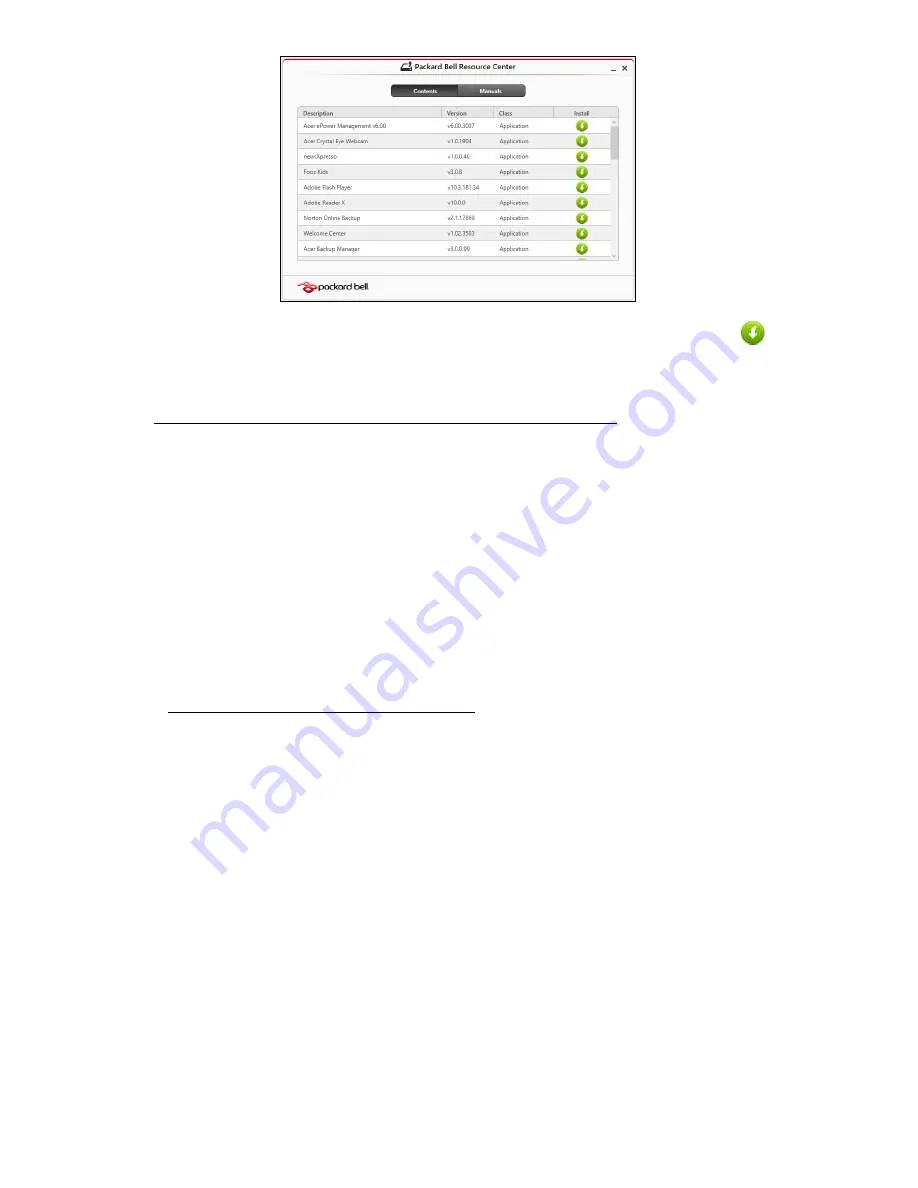
18 - Brukerhåndbok
2. Du bør se avsnittet Innhold i Packard Bell Ressurssenter.
3. Klikk på Installer-ikonet for elementet du vil installere, og følg
skjerminstruksjonene for å fullføre installeringen. Gjenta dette
trinnet for hvert element du vil installere på nytt.
Vende tilbake til et tidligere stillbilde av systemet
Microsoft Systemgjenoppretting tar med jevne mellomrom et "stillbilde" av
systeminnstillingene og lagrer dem som gjenopprettingspunkter. I de fleste
tilfeller av vanskelige programvareproblemer kan du gå tilbake til et av
disse gjenopprettingspunktene for å få systemet i gang igjen.
Windows oppretter automatisk et ekstra gjenopprettingspunkt hver dag, og
også hver gang du installerer programvare eller enhetsdrivere.
Merk: Hvis du vil ha mer informasjon om bruk av Microsoft
Systemgjenoppretting, skriver du "Hjelp" fra Start og klikker på Hjelp
og støtte i listen over apper. Skriv inn "Windows
systemgjenoppretting" i boksen Hjelp til søk, og trykk på Enter.
Gå tilbake til et gjenopprettingspunkt
1. Fra Start skriver du #Kontrollpanel" og klikker på Kontrollpanel i listen
over apper.
2. Klikk på System og sikkerhet > Handlingssenter og klikk på
Gjenoppretting nederst i vinduet.
3. Klikk på Åpne systemgjenoppretting og deretter på Neste.
4. Klikk på det siste gjenopprettingspunktet (på et tidspunkt da systemet
virket som det skulle), klikk på Neste og deretter på Fullfør.
5. Et bekreftelsesvindu vises. Klikk på Ja. Systemet gjenopprettes ved
hjelp av gjenopprettingspunktet du angav. Denne prosessen kan ta flere
minutter og føre til at datamaskinen startes på nytt.
Содержание EasyNote TV
Страница 2: ......
Страница 154: ......
Страница 192: ......
Страница 230: ......
Страница 268: ......
Страница 306: ......
Страница 344: ......
Страница 382: ......
Страница 420: ......
Страница 460: ......
Страница 500: ......
Страница 576: ......
Страница 614: ......
Страница 652: ......
Страница 734: ......
Страница 772: ......
Страница 846: ......
















































